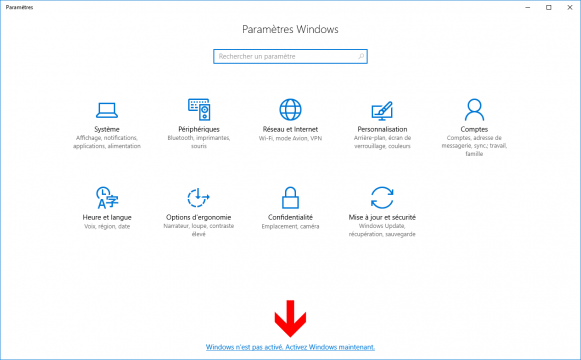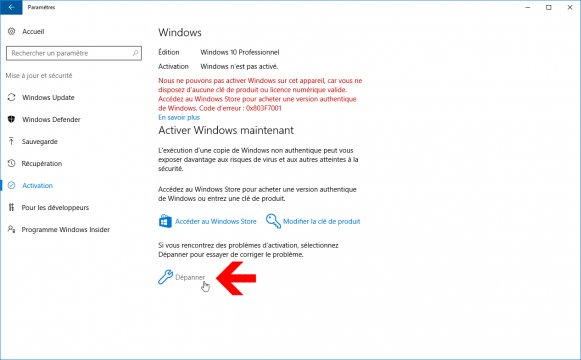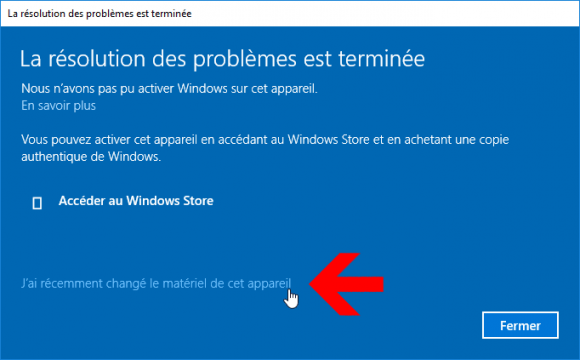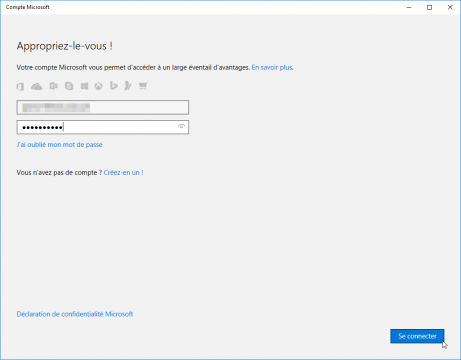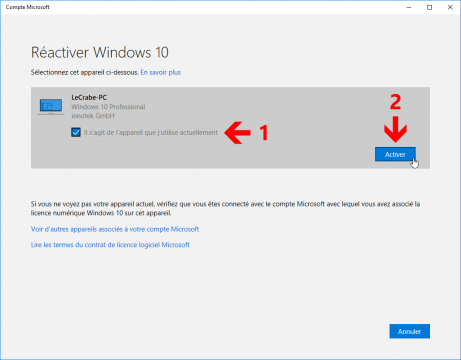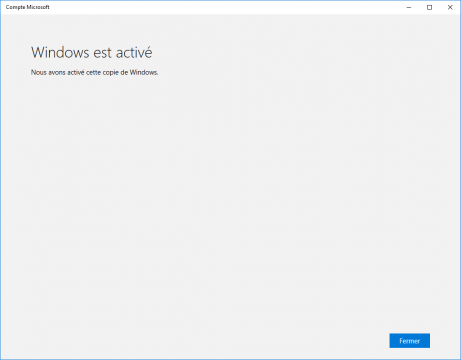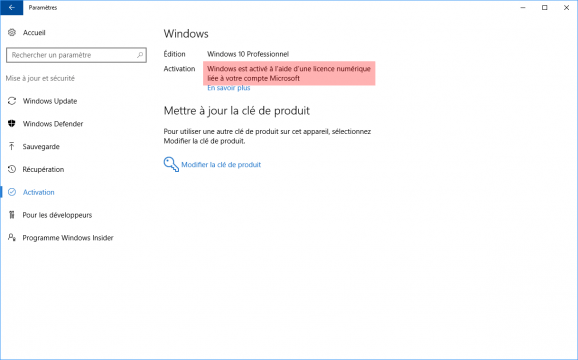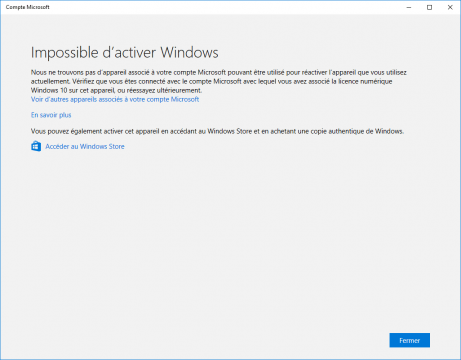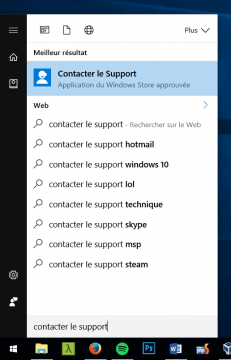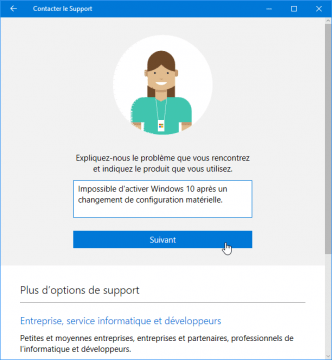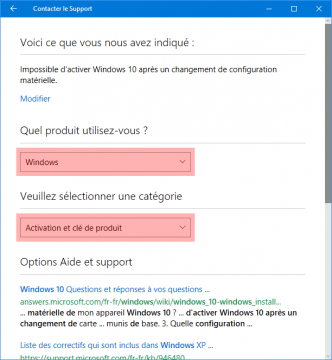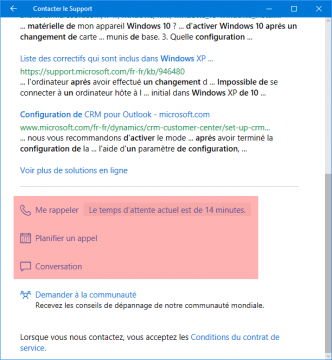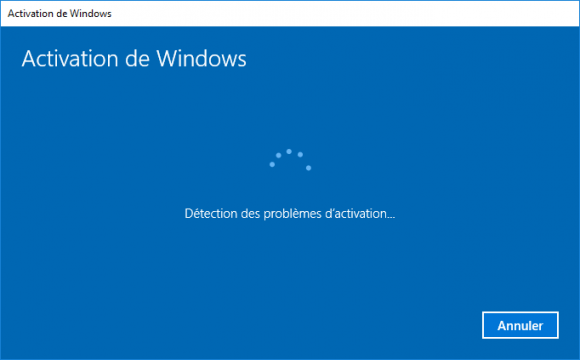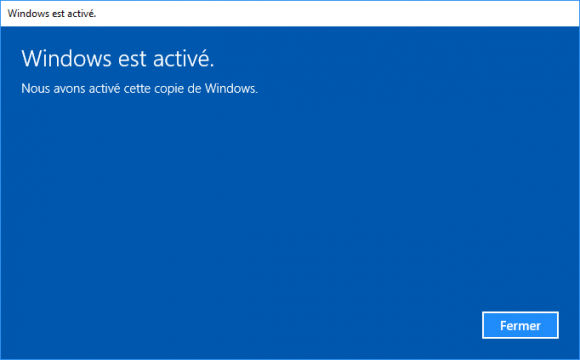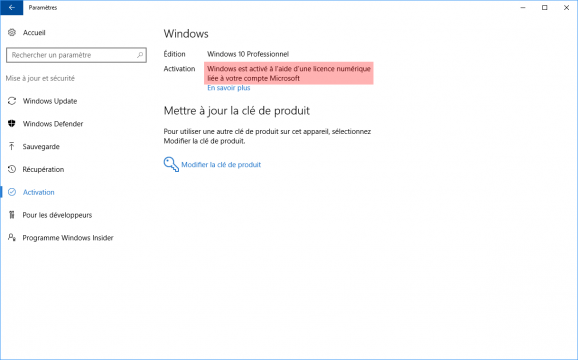Table des matières
Réactiver Windows 10 après un changement de carte mère
Après une modification matérielle importante sur un PC, Windows 10 ne sera plus activé.
Quand on parle de modification matérielle « importante », on parle généralement d’un changement de carte mère ; si vous ne changez que la carte graphique ou le disque dur de votre PC, Windows 10 restera activé.
Voici comment réactiver Windows 10 après une modification matérielle importante, selon la licence Windows 10 que vous possédez.
Vous avez une licence OEM de Windows 10
Cas n°1 : vous n’avez pas encore effectué la modification matérielle
Si vous prévoyez de changer la configuration matérielle de votre PC et que vous n’avez encore rien changé dans votre ordinateur, la meilleure solution pour réactiver Windows 10 (après un changement de carte mère) est au préalable de lier votre compte Microsoft (vous pouvez en créer un gratuitement si vous n’avez pas) à la licence numérique Windows 10 de votre PC.
Cela vous permettra de réactiver Windows 10 après le changement de la carte mère en toute simplicité grâce à l’utilitaire de résolution des problèmes d’activation. Attention, il faut bien faire le lien entre votre compte Microsoft et la licence Windows 10 de votre PC avant d’effectuer la modification matérielle sinon cela ne marchera pas.
Sur votre PC avec votre configuration inchangée, cliquez sur le lien suivant pour savoir comment lier votre compte Microsoft à la licence numérique Windows 10 de votre PC.
Une fois la liaison effectuée, vous pouvez changer la carte mère de votre PC.
Suivez ensuite les instructions suivantes pour réactiver Windows 10.
Ouvrez les paramètres Windows (Win+I) et cliquez sur le lien « Windows n’est pas activé. Activez Windows maintenant. » pour accéder à la page Activation.
Vous devriez avoir le message suivant :
Nous ne pouvons pas activer Windows sur cet appareil, car vous ne disposez d’aucune clé de produit ou licence numérique valide. Accédez au Windows Store pour acheter une version authentique de Windows. Code d’erreur : 0x803F7001
C’est tout à fait normal : Microsoft ne trouve pas de licence numérique Windows 10 associée à notre PC dans sa nouvelle configuration.
Dans sa base de données, notre licence numérique Windows 10 est toujours attribuée à notre PC dans son ancienne configuration.
Grâce à l’utilitaire de résolution des problèmes d’activation, nous allons pouvoir transférer la licence numérique Windows 10 attribuée à notre PC dans son ancienne configuration vers notre PC dans sa nouvelle configuration.
Cliquez sur le lien Dépanner.
Une fois la détection des problèmes d’activation terminée, cliquez sur le lien J’ai récemment changé la matériel de cet appareil.
Si ce n’est pas déjà fait, connectez-vous à votre compte Microsoft.
L’utilitaire nous présente les appareils avec une licence numérique Windows 10 que nous avons associés à notre compte Microsoft. Sélectionnez votre PC en cochant la case « Il s’agit de l’appareil que j’utilise actuellement » puis cliquez sur le bouton Activer.
Et voilà, Windows 10 a été réactivé sur votre PC :
De retour sur la page Activation, le message « Windows est activé à l’aide d’une licence numérique liée à votre compte Microsoft » apparait.
Si la fenêtre Impossible d’activer Windows apparait après la recherche d’appareils, c’est que vous n’avez vraisemblablement pas lié votre compte Microsoft à la licence numérique de votre PC.
Si vous être sûr d’avoir bien lié les deux, d’autres cas peuvent expliquer l’impossibilité de réactiver Windows 10 :
- Vous êtes connecté sur un compte Microsoft différent de celui que vous avez lié à la licence numérique Windows 10 de votre appareil.
- l’édition de Windows actuellement installée sur votre appareil ne correspond pas à l’édition de Windows que vous avez liée à votre licence numérique.
- Le type d’appareil que vous activez ne correspond pas au type d’appareil que vous avez lié à votre licence numérique.
- Windows n’a jamais été activé sur votre appareil.
- Vous avez atteint le nombre maximal de réactivations de Windows sur votre appareil.
- Votre appareil dispose de plusieurs administrateurs, et un autre administrateur a déjà réactivé Windows.
- Votre appareil est géré par votre organisation, et l’option permettant de réactiver Windows n’est pas disponible.
Si vous n’arrivez pas à réactiver Windows 10 et qu’aucun des cas précédents ne correspond à votre situation, suivez les instructions du cas n°2 : vous avez déjà effectué la modification matérielle.
Cas n°2 : vous avez déjà effectué la modification matérielle
Si vous avez déjà effectué la modification matérielle sur votre PC, vous avez deux solutions pour réactiver Windows 10 :
- Réinstaller votre configuration matérielle originale puis suivre les instructions du cas n°1 : vous n’avez pas encore effectué la modification matérielle.
- Si ce n’est pas possible, vous allez devoir contacter le support technique de Microsoft. Pour ce faire, suivez les instructions suivantes.
- Ouvrez le menu Démarrer ou Cortana, saisissez « contacter le support » puis sélectionnez Contacter le Support. Vous pouvez également contacter le support depuis le site Web de Microsoft.
- Dans le champ de texte, entrez « Impossible d’activer Windows 10 après un changement de configuration matérielle » puis cliquez sur Suivant.
- Dans les listes déroulantes, choisissez Windows et Activation et clé de produit
- Descendez jusqu’en bas de la fenêtre puis sélectionnez le mode de communication que vous préférez.
Vous allez être mis en relation avec le support de Microsoft. Expliquez-leur la situation clairement et le technicien en charge de votre problème attribuera à votre PC une nouvelle licence numérique Windows 10.
Vous avez une licence Retail de Windows 10
Si vous avez une licence Retail de Windows 10, vous avez de la chance puisqu’il vous suffit de relancer le processus d’activation pour réactiver Windows 10 !
En effet, la licence Retail vous permet de réactiver Windows 10 autant de fois que vous le voulez et sur n’importe quel PC, du moment que votre licence Windows 10 est installée sur un seul PC à la fois.
Après le changement de la configuration matérielle de votre ordinateur, ouvrez les paramètres Windows (touches + i) et cliquez sur le lien « Windows n’est pas activé. Activez Windows maintenant. » pour accéder à la page Activation.
Cliquez sur le lien Dépanner.
L’utilitaire de résolution des problèmes d’activation vérifie si votre licence Windows 10 peut permettre de réactiver Windows 10.
Et voilà ! Grâce à votre licence Retail, Windows 10 est bien réactivé
De retour sur la page Activation, le message « Windows est activé à l’aide d’une licence numérique liée à votre compte Microsoft » apparait.